-
![]()
Lionel
Lionel est passionné de technologie informatique, il fait partie de l'équipe EaseUS depuis 8 ans, spécialisé dans le domaine de la récupération de données, de la gestion de partition, de la sauvegarde de données.…Lire la suite -
![]()
Nathalie
Nathalie est une rédactrice chez EaseUS depuis mars 2015. Elle est passionée d'informatique, ses articles parlent surtout de récupération et de sauvegarde de données, elle aime aussi faire des vidéos! Si vous avez des propositions d'articles à elle soumettre, vous pouvez lui contacter par Facebook ou Twitter, à bientôt!…Lire la suite -
![]()
Mélanie
Mélanie est une rédactrice qui vient de rejoindre EaseUS. Elle est passionnée d'informatique et ses articles portent principalement sur la sauvegarde des données et le partitionnement des disques.…Lire la suite -
![]()
Arnaud
Arnaud est spécialisé dans le domaine de la récupération de données, de la gestion de partition, de la sauvegarde de données.…Lire la suite -
![]()
Soleil
Soleil est passionnée d'informatique et a étudié et réalisé des produits. Elle fait partie de l'équipe d'EaseUS depuis 5 ans et se concentre sur la récupération des données, la gestion des partitions et la sauvegarde des données.…Lire la suite -
![]()
Flavie
Flavie est une rédactrice qui vient de rejoindre EaseUS. Elle est passionnée d'informatique et ses articles portent principalement sur la sauvegarde des données et le partitionnement des disques.…Lire la suite
Sommaire
0 Vues |
0 min lecture
Navigation Rapide:
- Enregistrez un gameplay WOW sur PC (sans décalage ni limitation de temps)
- Enregistrez gratuitement le gameplay de World of Warcraft via OBS
- Capturez un gameplay WOW avec Bandicam
- Comment enregistrer le gameplay de WOW FAQ
World of Warcraft est un jeu en ligne qui permet à ses membres de jouer un rôle et d'accomplir des missions. Voulez-vous savoir comment enregistrer World of Warcraft en tant que joueur ? Souhaitez-vous réaliser une vidéo de vous-même en train de jouer à WOW et la publier sur les réseaux sociaux pour partager votre expérience de jeu ? Cet article présentera d'excellents logiciels d'enregistrement de jeux et vous montrera comment enregistrer gratuitement World of Warcraft sur votre PC.

Comment enregistrer un gameplay WOW sur PC (sans décalage ni limitation de temps)
EaseUS RecExperts fait partie des programmes d'enregistrement de jeux les plus utilisés sur PC. Grâce à ce logiciel, vous pouvez enregistrer divers jeux de haute qualité en résolution 4K UHD et disposer d'options de fréquence d'images flexibles. Lors de l'enregistrement d'un jeu sur PC , vous pouvez également capturer le son du système et du microphone, ainsi que votre webcam pour enregistrer le jeu et le visage, rendant la vidéo de jeu assez claire.
De plus, cet enregistreur d'écran Windows fournit des captures d'écran de haute qualité de séquences de jeu. De plus, sans avoir à télécharger de logiciel supplémentaire, vous pouvez éditer les enregistrements à l'aide de l'outil de découpage intégré. RecExperts peut aider les utilisateurs à enregistrer n'importe quel jeu sans décalage ni filigrane. Ce logiciel aide les utilisateurs à enregistrer des écrans et des parties en quelques clics. Il possède une interface conviviale et est très pratique à utiliser.
Caractéristiques
- Un enregistreur d'écran sans limite de temps
- Capturez n’importe quelle zone de l’écran
- Prise en charge de l'enregistrement de vidéos en 1080p et 4K
- Possibilité d'enregistrer le gameplay de League of Legends sur un ordinateur Windows.
- Permet l'enregistrement de jeux, de webcam, d'audio et de vidéo
Voici comment enregistrer un gameplay WOW en haute qualité :
Étape 1. Lancez le gameplay que vous souhaitez enregistrer. Ensuite, ouvrez EaseUS RecExperts et cliquez sur le bouton « Jeu » à gauche.

Étape 2. Cliquez sur l'option « Sélectionner un jeu » pour choisir une fenêtre de jeu ou un processus de jeu. Ensuite, vous pouvez activer l'enregistrement audio et webcam si nécessaire. Lorsque tout est terminé, cliquez sur le gros bouton REC pour démarrer l'enregistrement du gameplay.

Étape 3. Une barre d'outils flottante apparaîtra et vous pourrez suspendre ou arrêter l'enregistrement. En plus de cela, l'icône de l'appareil photo vous permet de prendre une capture d'écran et l'icône de la minuterie vous permet d'arrêter automatiquement l'enregistrement.

Étape 4. Après avoir enregistré la vidéo de jeu enregistrée, un lecteur multimédia apparaîtra. Il vous offre un outil intégré pour découper l'enregistrement, extraire l'audio de la vidéo et ajouter une partie d'ouverture et de fin. Vous pouvez trouver l'outil en bas du lecteur.

Comment enregistrer gratuitement le gameplay de World of Warcraft via OBS
OBS, abréviation de Open Broadcaster Software, est un enregistreur d'écran gratuit et open source pour l'enregistrement vidéo hors ligne et la diffusion en direct. Ce programme peut combiner plusieurs entrées audio et vidéo en une seule sortie pour les applications créatives de vidéo et de diffusion.
Ce logiciel gratuit est principalement utile pour le streaming, pas simplement pour l'enregistrement de jeux ; ainsi, vous pouvez l'utiliser pour diffuser World of Warcraft sur toutes les plateformes disponibles.
Étape 1. Lorsque vous lancez l'application OBS après l'avoir téléchargée, une invite de l'assistant de configuration automatique apparaîtra, vous permettant de tout configurer rapidement.
Étape 2. Sélectionnez l'icône + dans l'onglet Sources du menu principal d'OBS.
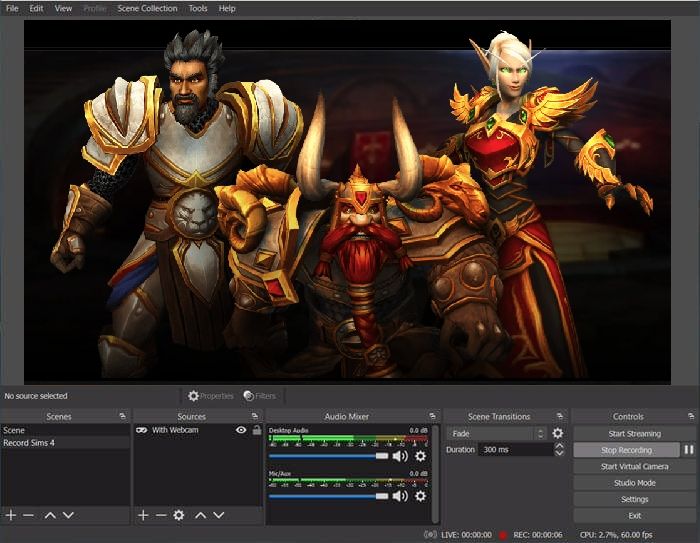
Étape 3. Enfin, choisissez Game Capture et tapez ce que vous voulez dans le champ avant de confirmer.
Comment capturer un gameplay WOW à l'aide de Bandicam
Bandicam est une application simple d'enregistrement d'écran pour Windows qui peut enregistrer tout ce qui se trouve sur l'écran de votre ordinateur sous forme de vidéo haute définition. De plus, vous pouvez enregistrer une zone spécifique de l'écran du PC ou un jeu qui utilise des visuels DirectX, OpenGL ou Vulkan.
Il offre des performances considérablement supérieures aux outils de capture d’écran dotés de fonctions comparables. En outre, ce programme vous aidera à effectuer une capture d'écran avec un taux de compression élevé tout en conservant la qualité vidéo de l'œuvre originale.
Étape 1. Commencez par télécharger l'enregistreur de jeu Bandicam. Pour enregistrer un jeu WOW, sélectionnez le mode d'enregistrement du jeu. C'est la meilleure option pour créer une vidéo de haute qualité.
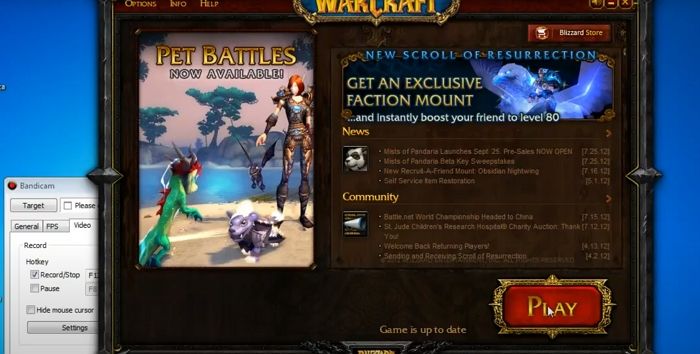
Étape 2. Commencez à jouer à World of Warcraft.
Remarque : Bandicam doit être actif pour un fonctionnement stable avant de démarrer le jeu World of Warcraft. Vous pouvez voir le numéro FPS vert affiché sur l'écran pendant qu'un jeu s'exécute en mode d'enregistrement de jeu.
Sous l'option FPS de Bandicam, vous pouvez ajuster le FPS (images par seconde). Visitez l'option No FPS sur la cible d'enregistrement si vous ne pouvez pas afficher le numéro FPS vert.
Étape 3. Pour commencer l'enregistrement, appuyez sur la touche de fonction F12 (ou sur le bouton Enregistrer dans Bandicam). Le compteur FPS vert deviendra rouge pendant l'enregistrement du jeu.
Étape 4. Appuyez sur le bouton Enregistrer dans Bandicam ou sur la touche de fonction F12 pour arrêter l'enregistrement. Une fois terminé, accédez à Accueil > Vidéo pour afficher, modifier ou télécharger les vidéos enregistrées.
Derniers mots
Ainsi, cet article couvre 3 enregistreurs de gameplay WOW et montre comment les utiliser pour capturer des jeux World of Warcraft. OBS et Bandicam sont à votre disposition si le système d'exploitation de votre ordinateur est Windows 10/11. Cependant, vous pouvez enregistrer des jeux WOW en haute définition à l'aide de l'outil EaseUS RecExperts pour une meilleure expérience.
Comment enregistrer le gameplay de WOW FAQ
Voici quelques questions fréquemment posées sur le jeu World of WarCraft et ses techniques d'enregistrement.
1. World of WarCraft est-il gratuit ?
Vous pouvez jouer gratuitement à World of Warcraft jusqu’au niveau 20.
2. Pouvez-vous jouer à WOW sans abonnement ?
Oui, vous pouvez jouer à WOW sans abonnement jusqu'au niveau 20, et si vous souhaitez jouer au-delà, vous aurez besoin d'un abonnement.
3. Quel est le meilleur logiciel pour enregistrer World of WarCraft ?
EaseUS RecExperts, Bandicam ou OBS sont les meilleurs outils pour enregistrer World of WarCraft. Cependant, EaseUS RecExperts est bien meilleur que les autres. Non seulement il est facile à utiliser, mais il n'y a aucune limite de temps et aucun filigrane n'est inclus ; il garantit également l'enregistrement de n'importe quel gameplay sans décalage. Ce dernier est l’un des facteurs critiques pour un enregistrement fluide du jeu, en particulier lorsque vous devez le télécharger sur un site Web social ou lorsque vous diffusez en direct.
EaseUS RecExperts

Un seul clic pour capturer tout ce qui se trouve à l'écran !
Pas de limite de temps, pas de filigrane
Enregistrer




